Snapcode maken voor elke website op Snapchat en hoe deze te gebruiken
Snapchat heeft een nieuwe functie uitgerold in de nieuwste update voor de iOS-app-versie (10.1.0.0) waarin u Snapcode voor elke website kunt maken. Deze functie van Snapchat QR-code voor websites is vergelijkbaar met Snapcodes voor profielen die eerder in 2015 door Snapchat werd gelanceerd. U kunt meer weten over Snapcodes in mijn eerdere artikel dat deelt alles over Snapcodes.
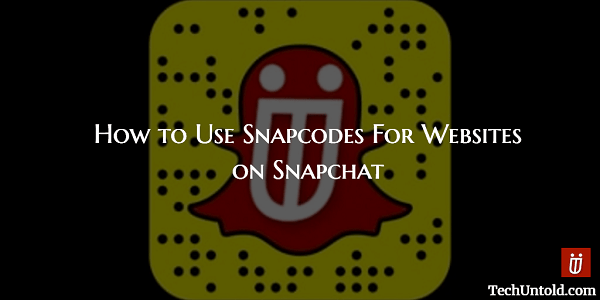
Inhoud
Snapcodes voor websites
Als je je afvraagt wat het doel is van Snapcode voor een website, laat me je dan vertellen dat het best handig is. Met behulp van de Snapcode voor een website kun je die specifieke website/link binnen Snapchat openen.
Dit is een slimme zet van Snapchat om meer merken/bedrijven aan te trekken door hen te helpen hun website of producten te promoten. Tegelijkertijd houden ze hun platform-URL gratis.
Laten we nu eens kijken hoe we aangepaste Snapcodes voor websites kunnen maken.
Lees ook: Hoe Snapchat Group Chat-functie te gebruiken?
Hoe maak je Snapcode voor je website?
Het maken van Snapcodes voor websites is nog niet uitgerold in de officiële Android-app, maar kan binnenkort worden verwacht. Voor iOS moet je updaten naar de versie 10.1.0.0 om van deze functie gebruik te maken.
1. Open Snapchat en tik op de spook pictogram linksboven in het scherm of naar beneden vegen.
2. Selecteer nu Instellingen(Tandwiel icoon) in de rechterbovenhoek.
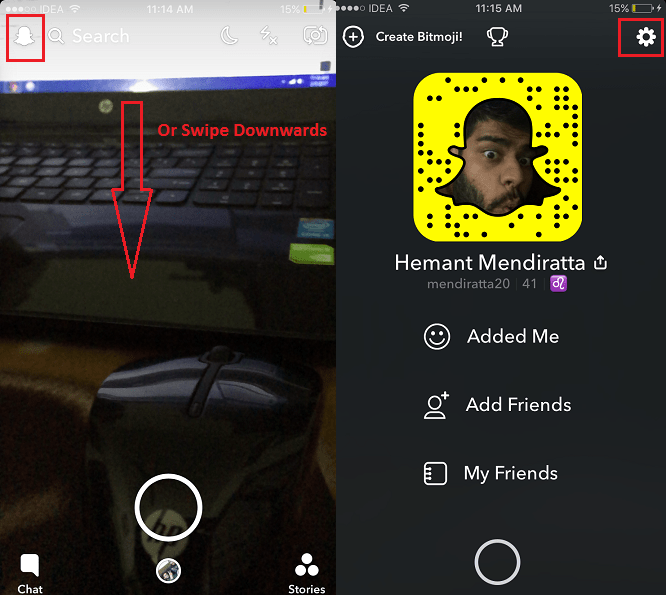
3. Selecteer onder Instellingen Snapcodes.
4. Tik vervolgens op Maak een Snapcode.
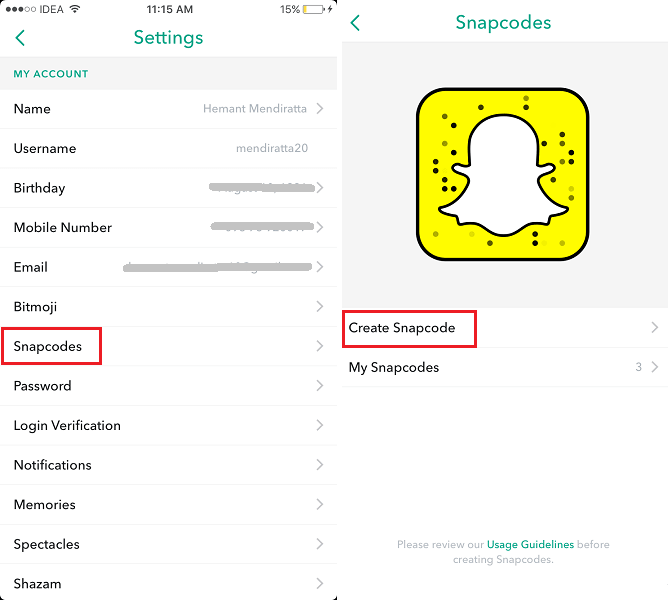
5. Voer in het volgende scherm de URL van de gewenste website of link in en selecteer creëren.

6. Je kunt een afbeelding aan je Snapcode toevoegen om het er goed uit te laten zien. Tik op de spook pictogram en selecteer de gewenste afbeelding in de Galerij. Het laadt ook afbeeldingen van de link die u hierboven hebt ingevoerd. U kunt er ook een afbeelding uit selecteren.
Tik na het selecteren van de afbeelding op Bespaar in de rechterbovenhoek om de Snapcode op te slaan.
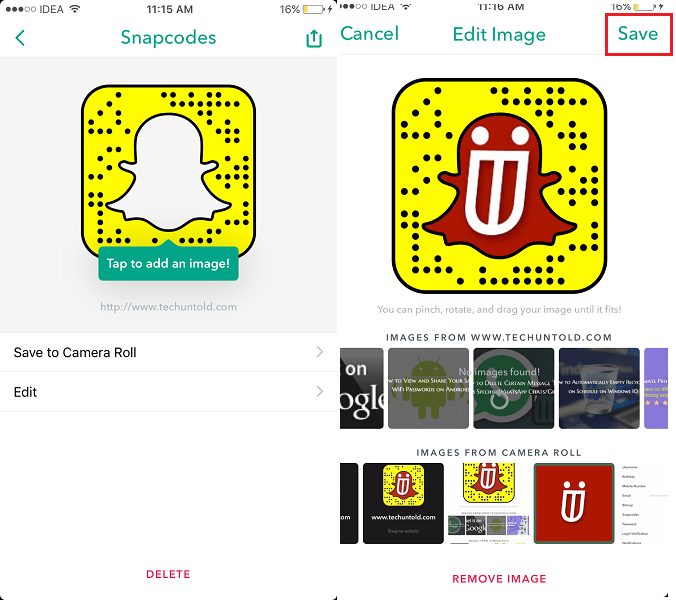
7. Tik ten slotte op Opslaan op filmrol om de Snapcode voor de website te krijgen. De Snapcode wordt als afbeelding in uw galerij opgeslagen.
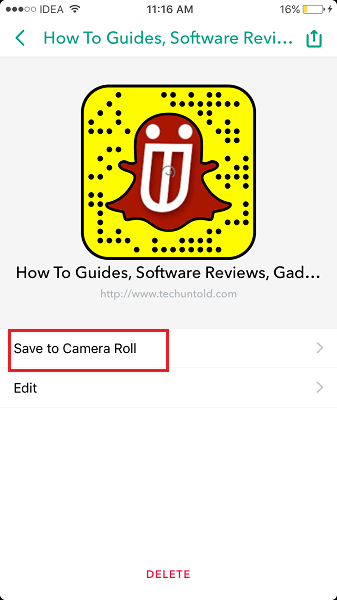
Je kunt het naar je vrienden op Snapchat sturen, zodat ze de code kunnen scannen en je website kunnen openen zonder enige link.
Op dezelfde manier kunt u voor elke website een aangepaste Snapcode maken.
Het is nu tijd om te leren hoe u de Snapcode scant en de website opent.
Lees ook: Hoe Snapchat-video’s op te nemen zonder de Capture-knop ingedrukt te houden
Hoe Snapcode scannen om website/link te openen?
Om de Snapcode te gebruiken, heb je de volgende opties. U kunt elk van hen gebruiken. Ze werkten allemaal in ieder geval voor mij.
1. Open de Snapchat-app en maak een foto van de QR-code van de website met behulp van de achteruitrijcamera.
2. Plaats de camera voor de Snapcode.
3. Plaats de camera voor de Snapcode en druk lang voor beter scannen.
U kunt een van de bovenstaande opties proberen op de onderstaande Snapcode voor onze website (http://www.amediaclub.com/nl/)
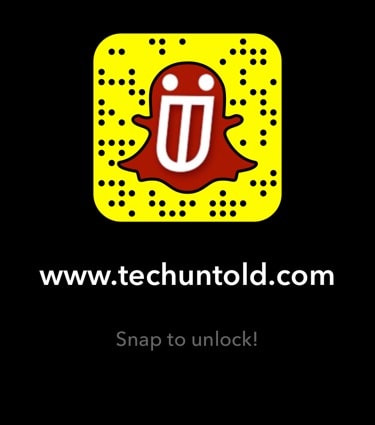
Van deze drie zou er minstens één voor u moeten werken. Op basis van mijn persoonlijke ervaring is het nemen van de snap voldoende als Snapcode duidelijk genoeg is, anders werkt lang indrukken in bijna alle gevallen het beste. Na succesvol scannen verschijnt de volgende pop-up.
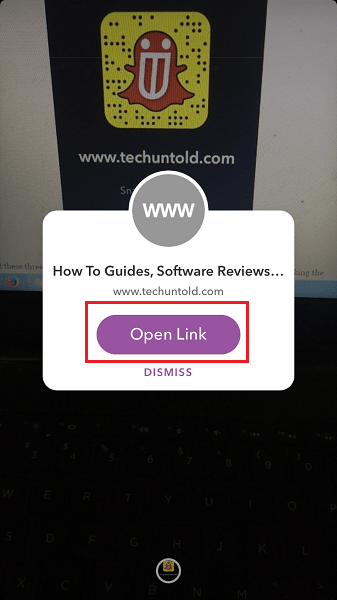
kies Open link.
Dat is het! De link wordt geopend in Snapchat.
Lees ook: Twee Snapchat-filters tegelijk gebruiken om dingen op te fleuren
We hopen dat je hebt geleerd hoe je de Snapcodes voor websites-functie van Snapchat kunt gebruiken na het volgen van onze tutorial. Vind je deze functie handig? Deel uw mening in de opmerkingen hieronder.
Laatste artikels